win10怎么优化虚拟内存? win10虚拟内存的设置技巧
发布时间:2016-03-17 08:53:36 作者:佚名  我要评论
我要评论
win10怎么优化虚拟内存?win10系统运行变慢,C盘不够用,使用了各种优化方法,最后C盘并没有释放多少进空间, 于是想在虚拟内存上下功夫,下面我们来看看win10虚拟内存的设置技巧
最近C盘的空间比较紧张,各种优化空间大法呵,最后发现页面文件还占用了几个G空间,如何优化或者把它迁走呢。
1、在桌面上找到我的电脑,然后在我的电脑上单击右键,在弹出菜单中选择最下方一行属性
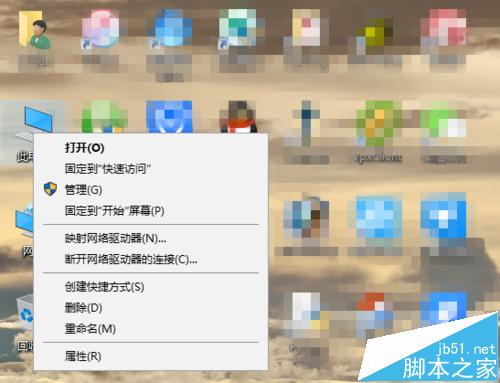
2、在随后弹出菜单中选择左方列形菜单中的最后一行,<高级系统设置>,如下图所示参考。

3、依次选择系统属性中的<高级>页,然后选择最上方的性能栏菜单右侧的<设置>按键

4、进入性能选项后,选择高级,确保调优以优化性能的选择框在<程序>上,然后选择虚拟内存下方的更改

5、缺省状态下,虚拟内存是系统托管的,一般不需要进行调整,但如果空间比较紧张,可以手动调整

6、可以选择将虚拟内存从C盘设置为D盘,选择自定义C盘为0,D盘大小一般只要是内存的二分之一左右即可。

相关推荐:
升级安装Win10正式版后速度慢了 C盘内存明显变小了怎么办?
相关文章
- 虚拟内存可以弥补系统内存的不足,相当于把硬盘的一部分空间拿来当内存用,那么Win7如何增加虚拟内存?本文就给大家带来Win7增加虚拟内存的方法,一起来看看吧2016-08-23
- 禁用虚拟内存可以提高系统运行速度,那么Win10虚拟内存如何关闭?下面小编就给大家带来Win10关闭虚拟内存的方法,一起来看看吧2016-07-19
Win10怎么调节虚拟内存大小? Win10虚拟内存调整的技巧
Win10怎么调节虚拟内存大小?使用win10系统的时候,发现电脑运行很慢,这时候我们就可以来设置一下虚拟内存,该怎么调节呢?今天我们就来看看Win10虚拟内存调整的技巧2016-05-18- 这篇文章主要介绍了Linux中虚拟内存查看命令vmstat的使用教程,vmstat同时也可以被用来获取磁盘的IO信息,需要的朋友可以参考下2016-03-08
- 这篇文章主要介绍了详解Linux中监控CPU与内存运行信息的命令用法,分别讲解了mpstat和vmstat命令的使用实例,需要的朋友可以参考下2016-03-04
Win8系统怎么修改虚拟内存大小?Win8系统修改虚拟内存大小的方法
Win8系统怎么修改虚拟内存大小?Win8系统虚拟内存是非常好用的功能,在不添加内存条的情况下,可以增大内存容量,下面小编就给大家带来Win8系统修改虚拟内存大小的方法,一2016-02-02- 程序在运行时,会被全部装入内存然后才会真正被执行,但当程序被加载所需要的内存大于实际物理内存时,就需要虚拟内存来加载整个程序以完成执行过程。因此很有必要将虚拟内2015-12-14
Windows 2008 关闭系统虚拟内存功能 如何删除pagefile.sys
这篇文章主要介绍了Windows 2008 关闭系统虚拟内存功能 如何删除pagefile.sys,需要的朋友可以参考下2015-08-30优化Win10虚拟内存使用:英伟达GF 355.80热修复驱动以及下载
英伟达发布了GeForce系列Win10版热修复驱动,修复了Windows10系统下配置SLI时虚拟内存占用过度的问题。本文将提供更多内容介绍以及下载2015-08-26Win10提示虚拟内存不足怎么办?Win10设置虚拟内存的方法
Win10提示虚拟内存不足怎么办?下面脚本之家小编就给大家带来Win10设置虚拟内存的方法,希望可以帮助到大家2015-08-23


最新评论